win8系统的画画功能在哪
发布时间:2016-12-21 16:31
windows系统是有自带“画图”工具的,虽然没有第三方画图工具功能那么强大,那么大家知道win8系统的画画功能在哪吗?接下来大家跟着小编一起来了解一下找出win8系统的画画功能的解决方法吧。
找出win8系统的画画功能方法
首先鼠标双击桌面“我的电脑”

然后打开系统盘(就是操作系统的安装盘),小编这里是C盘,有的朋友喜欢装双系统的可能会是D盘或者其他盘
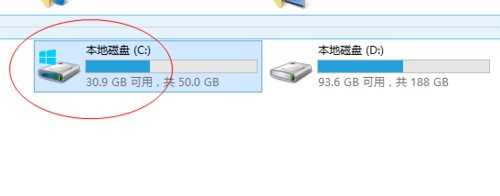
打开C盘之后,点击菜单栏上的“查看”选项卡,将“隐藏的项目”前面的勾打上,如图所示

现在发现在C盘下面多了几个文件夹,其中有一个“ProgramData”文件夹,打开它
打开“ProgramData”,继续依次打开“Microsoft”-“Windows”-“「开始」菜单”-“程序”-“Windows 附件”这几个文件夹,如图所示

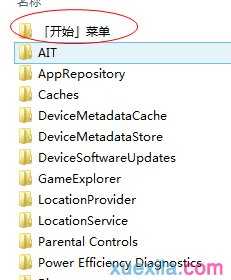

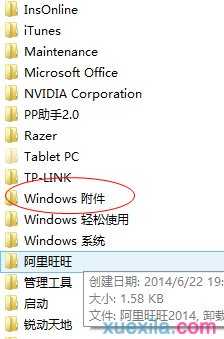
终于看到了画图的快捷方式,现在鼠标右键单击“画图”,将鼠标移动到“发送到”如图所示

在弹出的菜单选择“桌面快捷方式”

现在画图终于到了桌面上了

别忘了到查看中取消掉显示“隐藏的项目”如图所示
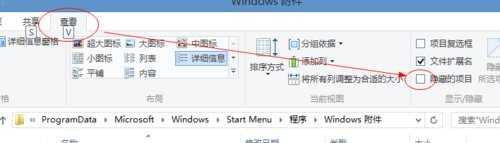

win8系统的画画功能在哪的评论条评论